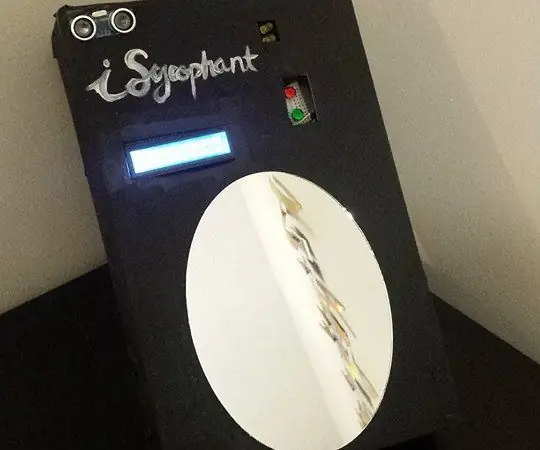
Tabla de contenido:
- Autor John Day [email protected].
- Public 2024-01-30 08:42.
- Última modificación 2025-01-23 14:39.
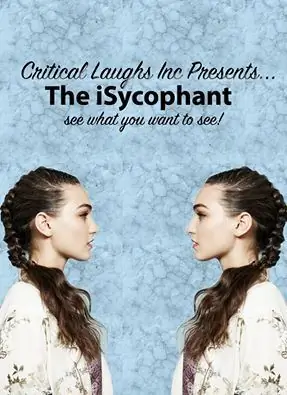

¡Aquí se explica cómo recrear el iSycophant en casa! El iSycophant es un espejo que muestra un mensaje alentador, ya sea que se sienta triste o feliz. Presiona un botón verde para feliz o uno rojo para triste. Si dejas el iSycophant, se encenderán las luces amarillas, porque quiere que regreses.
Paso 1: Lluvia de ideas
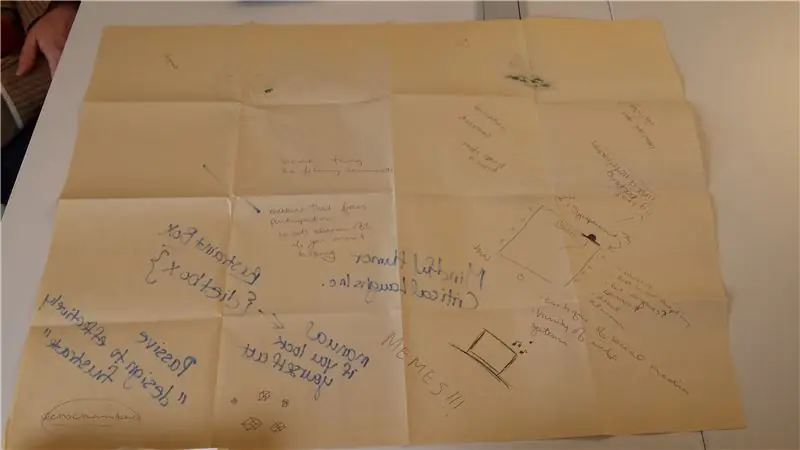
Paso 1: Reúna / cree un grupo de personas creativas, inteligentes y atractivas.
Paso 2: Toma una hoja grande de papel y comienza a intercambiar ideas.
¡Asegúrate de escribir cada pensamiento e idea
Paso 3: Piense en cómo la tecnología influyó en las últimas elecciones estadounidenses.
¿Qué influyó en sus pensamientos y opiniones sobre los candidatos y los resultados?
Paso 4: reflexiona sobre la influencia de las redes sociales en la opinión política.
- ¿Cómo juega un papel la “cámara de resonancia” de las redes sociales en la validación / aplicación de nuestras creencias sobre nosotros mismos y sobre el mundo que nos rodea?
- ¿Crees que las redes sociales tienden a mostrarnos más de lo que creemos / queremos ver?
Paso 2: pantalla LCD y sensor
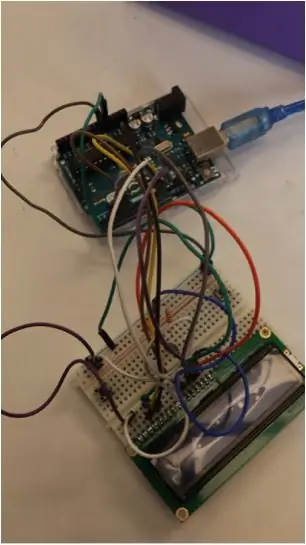

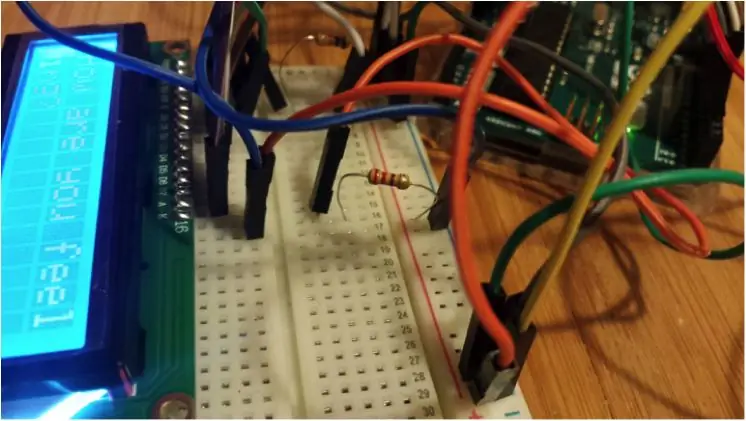
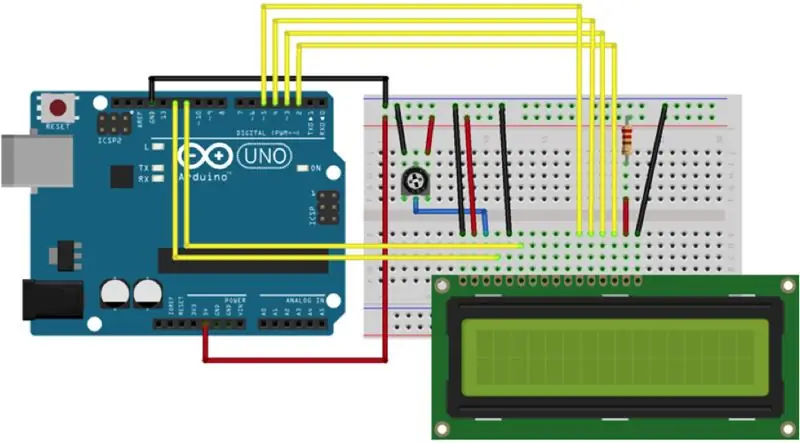
Tablero de circuitos
Paso 1:
Adquirir los siguientes materiales:
- Arduino
- Tablero de circuitos
- Cables de conexión
Paso 2: Use dos cables para conectar el pin de 5V en el arduino al riel + en la placa de pruebas y el pin GND en el arduino al riel - en la placa de pruebas. Paso 3: Conecte los rieles de alimentación de la placa de pruebas, conectando un cable a cada uno de los dos rieles + y los dos rieles -
pantalla LCD
Paso 1:
Adquirir los siguientes materiales:
- Placa de pruebas conectada a ardunio
- Pantalla LCD (compatible con el controlador Hitachi HD44780)
- Resistencia de 10k ohmios
- Resistencia de 220 ohmios
- Cables de conexión
Paso 2: conecta la pantalla LCD a la placa de pruebas. Es aconsejable colocarlo más cerca de un borde, de modo que tenga espacio para colocar otras cosas en su tablero. Asegúrese de no colocar los pines en las líneas eléctricas.
Paso 3: Conecte los siguientes pines * al arduino usando los cables de conexión:
- Pin LCD RS a pin digital 12
- LCD Habilitar pin a pin digital 11
- Pin LCD D4 a pin digital 5
- Pin LCD D5 a pin digital 4
- Pin LCD D6 a pin digital 3
- Pin LCD D7 a pin digital 2
* Las etiquetas con los nombres estarán ubicadas en arduiono y en la pantalla LCD.
Paso 4: Conecte un cable desde el pin 3 de la pantalla LCD a una resistencia de 10k ohmios. Conecte un cable de la pata trasera de la resistencia a la línea de alimentación negativa.
Paso 5: Conecte la resistencia de 220 ohmios a la línea de alimentación positiva, en línea con el pin 16 del conector LCD.
Fuente del diagrama:
Tenga en cuenta que el diagrama muestra el uso de un potenciómetro en lugar de la resistencia de 10k.
Sensor
Paso 1:
Adquirir los siguientes materiales:
- Arduino y placa de prueba utilizados para conectar la pantalla LCD
- Telémetro ultrasónico de ping
- Cables de conexión
Paso 2:
Conecte los siguientes cables:
- Pin Vcc en el sensor a la línea de alimentación positiva de la placa de pruebas
- Trig pin al pin ~ 10 en el arduino
- Pin de eco al pin ~ 9 en el arduino
- El pin GND al pin GND en el arduino
Paso 3: Segunda placa de pruebas, botones y LED

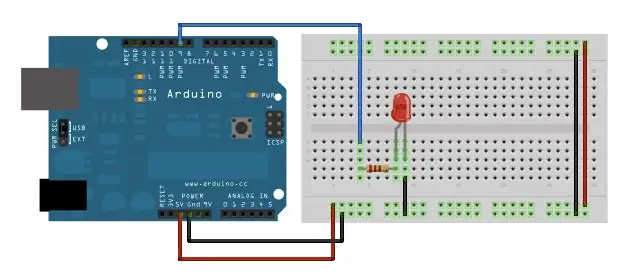
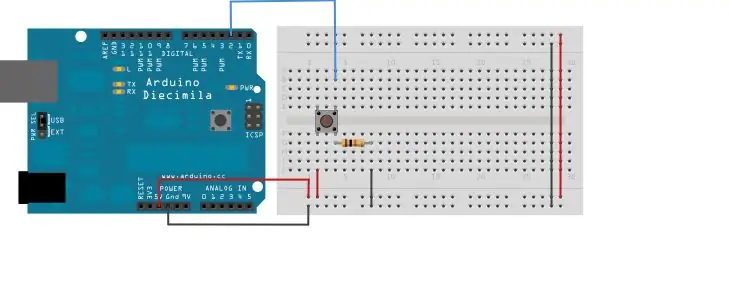
Conectando la segunda placa de pruebas
Paso 1:
Adquirir los siguientes materiales
- Tablero de circuitos
- Conectar cables
Paso 2: Conecte la energía de la primera placa a la segunda placa a través del riel de alimentación, conectando un cable entre un riel + al otro y un riel - al otro.
Paso 3: Conecte los rieles de alimentación de la placa de pruebas, conectando un cable entre los dos rieles + y los dos rieles -
Botones
Paso 1: Adquiera los siguientes materiales
- Conectar cables
- 2 botones
- 2 resistencias de 10k ohmios
Paso 2: En un lado del tablero, inserte los dos botones en la fila 30-28 y 23-21 entre el espacio terminal con dos patas a cada lado del barranco.
Paso 3: Para cada botón, inserte una resistencia de 10k ohmios, en la columna g con una pata en las filas 28 y 25, y la segunda una pata en las filas 21 y 18.
Paso 4: A continuación, use un cable para conectar la columna a, fila 28 con el pin 7 en el arduino y la columna a, fila 21 con el pin 8. Con dos cables, conecte las dos patas de los dos botones que no están conectados a la resistencia. al riel +, y las dos patas de las dos resistencias que no están conectadas al botón al riel -.
Diagrama:
Luces led
Paso 1:
Adquirir los siguientes materiales
- Conectar cables
- 2 luces LED amarillas
- 2 resistencias de 10k ohmios
Paso 2: En el otro lado de la placa de pruebas, conecte el cátodo (pata más corta) de cada LED amarillo a las filas 7 y 4 en la columna b.
Paso 3: Inserte dos resistencias de 10k ohmios, con una rama de la resistencia en un clip paralelo al ánodo (pata más larga) y la otra alejándose del LED.
Paso 4: Conecte un cable a un clip paralelo a cada pata de las resistencias de ohmios no conectadas al LED y los pines 6 y 13 del arduino. Conecte un cable a un clip paralelo a los cátodos de los dos LED y el riel -.
Fuente del diagrama:
Nota: el diagrama muestra el cable paralelo al cátodo entrando en el riel +, sin embargo, lo insertamos en el riel -.
Paso 4: codificación
Paso 1: antes de escribir cualquier línea de código, tome una página de Bruno Latour y comience preguntándose qué tendría que hacer un personaje humano delegado para que su tecnología funcione. En el caso del iSycophant, hay dos comportamientos humanos primarios necesarios: apego y acuerdo irreflexivo. A continuación, describa estas funciones en los términos más simples posibles, como si su carácter humano delegado fuera particularmente denso: Apego: cuando el usuario no está cerca, debe reaccionar con alguna forma de alarma o consternación. Acuerdo irreflexivo: sea cual sea el estado mental en el que se encuentre el usuario, asegúrese de reflejar e incluso amplificar esa posición.
Paso 2: Utilice las instrucciones humanas generadas para comenzar a descomponerlas como si su carácter humano delegado fuera una máquina lógica no humana. Esto es lo que se conoce como pseudocódigo:
Aferramiento:
Compruebe continuamente si el usuario está cerca.
Si el usuario está cerca, no es necesario hacer nada.
Si el Usuario está ausente o distante comienza una reacción molesta formando atención.
Acuerdo irreflexivo:
Determinar el estado de ánimo del Usuario.
Si el Usuario está contento reafirmará que el mundo es maravilloso.
Si el Usuario está triste, confirme que el mundo es terrible.
Paso 3: Ahora, armado con su pseudocódigo, comience a traducir cada tarea discreta en una serie de operaciones que Arduino puede realizar utilizando sensores y pantallas adjuntos. Explore el código que otros han usado y agregue lentamente las operaciones usando este ciclo simple:
- Formule una hipótesis sobre una forma de traducir un "paso" funcional en código.
- Asegúrese de que haya alguna forma de confirmar su hipótesis (ya sea escribiendo en DisplayPort, encendiendo o apagando un LED o revisando el monitor serial).
- Escriba el código y verifique, ajustando los caracteres faltantes y los errores tipográficos, hasta que pase el código.
- Sube el código a la placa Arduino. 5.
- Si el código está funcionando, continúe con la siguiente operación, si no, plantee la hipótesis de por qué no funcionó. Esto es lo que llamamos el bucle del programador Arduino y puede conducir a tecnologías sofisticadas increíbles con tiempo, paciencia y aplicación.
Esto es lo que llamamos el bucle del programador Arduino y puede conducir a tecnologías sofisticadas increíbles con tiempo, paciencia y aplicación.
Paso 5: Montaje

A estas alturas, debería tener el Arduino replicando la adherencia y el acuerdo irreflexivo. Ahora es el momento de ensamblar los componentes en su espejo.
Paso 1: Mida dónde se colocarán los botones, las luces, la pantalla LCD y el sensor en el marco de su espejo.
Paso 2: corta los agujeros en el marco del espejo.
Paso 3: Pegue o pegue con cinta adhesiva su arduino en la parte posterior del marco para que los componentes sobresalgan de los orificios.
¡Y voilá! ¡Ahora tienes un iSycophant completamente funcional!
Recomendado:
Oficina con pilas. Sistema solar con paneles solares y turbina eólica con conmutación automática Este / Oeste: 11 pasos (con imágenes)

Oficina con pilas. Sistema solar con paneles solares y turbina eólica con conmutación automática de este a oeste: El proyecto: Una oficina de 200 pies cuadrados debe funcionar con baterías. La oficina también debe contener todos los controladores, baterías y componentes necesarios para este sistema. La energía solar y eólica cargará las baterías. Hay un pequeño problema de solo
Cómo: Instalación de Raspberry PI 4 Headless (VNC) con Rpi-imager e imágenes: 7 pasos (con imágenes)

Cómo: Instalar Raspberry PI 4 Headless (VNC) con Rpi-imager e imágenes: planeo usar este Rapsberry PI en un montón de proyectos divertidos en mi blog. No dudes en comprobarlo. Quería volver a usar mi Raspberry PI, pero no tenía un teclado ni un mouse en mi nueva ubicación. Ha pasado un tiempo desde que configuré una Raspberry
Inteligencia artificial y reconocimiento de imágenes con HuskyLens: 6 pasos (con imágenes)

Inteligencia artificial y reconocimiento de imágenes con HuskyLens: ¡Hola, chicos! Akarsh aquí de CETech. En este proyecto, vamos a echar un vistazo a HuskyLens de DFRobot. Es un módulo de cámara impulsado por inteligencia artificial que es capaz de realizar varias operaciones de inteligencia artificial como el reconocimiento facial
Reconocimiento de imágenes con placas K210 y Arduino IDE / Micropython: 6 pasos (con imágenes)

Reconocimiento de imágenes con placas K210 y Arduino IDE / Micropython: ya escribí un artículo sobre cómo ejecutar demostraciones de OpenMV en Sipeed Maix Bit y también hice un video de demostración de detección de objetos con esta placa. Una de las muchas preguntas que la gente ha hecho es: ¿cómo puedo reconocer un objeto que la red neuronal no está tr
Cómo desmontar una computadora con sencillos pasos e imágenes: 13 pasos (con imágenes)

Cómo desmontar una computadora con sencillos pasos e imágenes: esta es una instrucción sobre cómo desmontar una PC. La mayoría de los componentes básicos son modulares y se quitan fácilmente. Sin embargo, es importante que se organice al respecto. Esto ayudará a evitar que pierda piezas y también a que el reensamblaje sea más fácil
